|
Запустите Фотошоп, создайте в нём новое изображение
размером, например, 1000х1000 пикселей. Залейте его чёрным цветом. В Панели
Инструментов выберите инструмент Полигонное Лассо и нарисуйте контур будущего
астероида – примерно по центру рисунка и не очень большое. 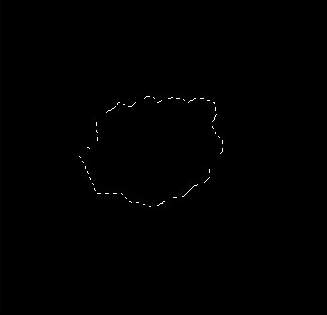
Создайте
новый слой. На Панели инструментов внизу переключите цвет так, чтобы белый цвет
стал основным, а чёрный – фоновым.  Затем выберите инструмент Ведро
(Заливка) и залейте выделенную область белым цветом. Затем выберите инструмент Ведро
(Заливка) и залейте выделенную область белым цветом. 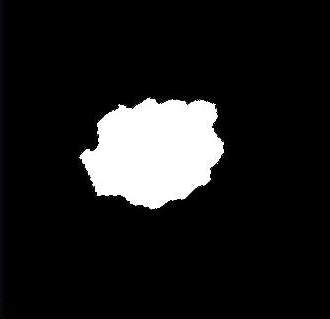
Затем
идите в меню Filter => Render => Difference Clouds, потом несколько раз нажмите комбинацию клавиш Ctrl+F (это
повторит применённый вами фильтр столько раз, сколько вы нажали Ctrl+F). Я
остановился вот на таком изображении: 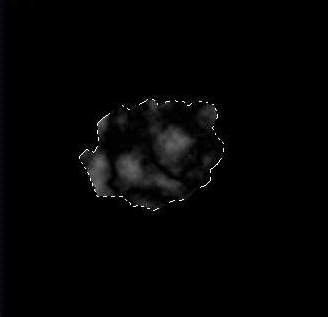
Продублируйте
это слой (к которому применили фильтр). Затем идите в меню Фильтр => Стилизация
=> Выпуклый рисунок и в открывшемся окне выставьте параметры:
Угол
– 0 градусов;
Высота
– 3 пикселя;
Количество
– 500%.
Жмите
ОК. 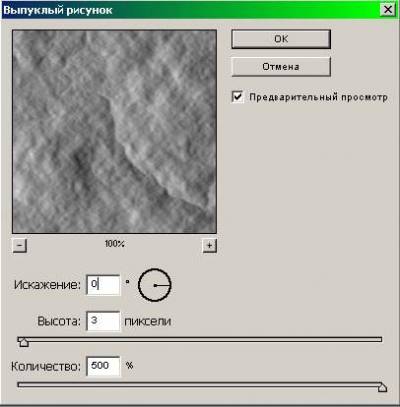
Затем
в окне со слоями выберите режим наложения слоёв – Линейный свет. У вас должно
получиться что-то типа такого изображения: 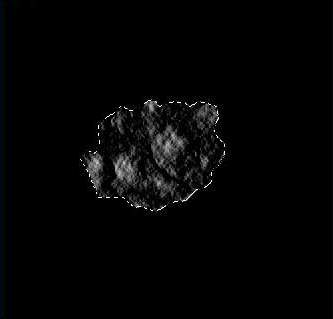
Теперь
идите в меню Выделение => Убрать выделение (Ctrl+D). Теперь у
вашего астероида должен быть виден белый контур. Выберите ластик с мягкими
краями и подотрите края, заодно придав некоторую округлость астероиду. Затем
объедините два верхних слоя (у вас должны остаться слой Фон и Слой 1). 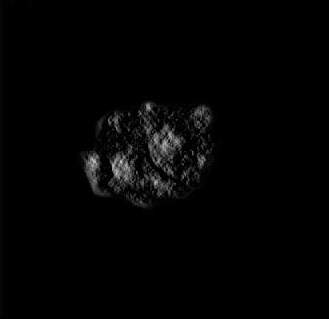
Теперь
создадим ощущение, что астероид летит. Идите в меню Редактирование => Произвольная
трансформация и перетащите астероид в правый нижний угол изображения. Можете
немного изменить его размер и угол наклона (я немного увеличил свой астероид).
Затем вам надо будет несколько раз идти в меню Слой => Дублировать слой, Редактирование
=> Произвольная трансформация и Редактирование => Трансформация => Искривление
– у вас будут создаваться слои с копиями астероида. Каждую копию вам надо будет
уменьшать, передвигать в сторону левого верхнего угла, поворачивать и т.д. –
чтобы создавалось ощущение, что у астероида откололось несколько кусков и они
немного отстали от основного астероида.
Так
же в окне со слоями вы для слоёв-копий можете уменьшить Непрозрачность и
Заливку. 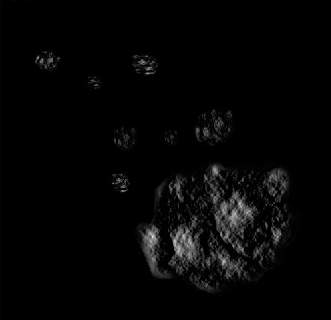
Теперь
добавим немного пыли. Для этого создайте новый слой и разместите его над всеми
слоями. Выберите в Панели Инструментов инструмент Кисть, выберите крупную
размытую кисть, выберите светло-серый цвет и выставьте ей нужный размер. Затем
кликните по значку  в верхней Панели Управления (у меня этот значок
располагался в правой части Панели) – откроется окно настроек кисти. Вам нужно
поработать с пунктами Динамика Формы и Текстура, настроив кисть так, чтобы они
стала как бы облачной”. в верхней Панели Управления (у меня этот значок
располагался в правой части Панели) – откроется окно настроек кисти. Вам нужно
поработать с пунктами Динамика Формы и Текстура, настроив кисть так, чтобы они
стала как бы облачной”. 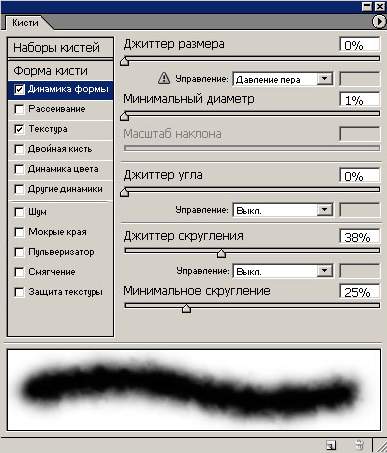
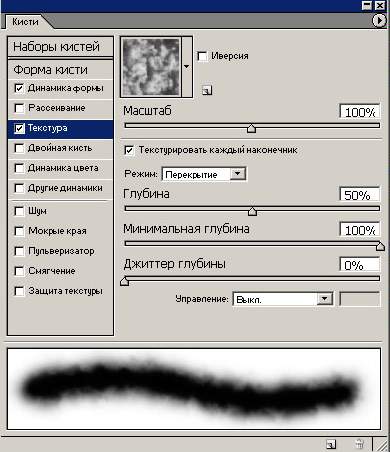
Выставьте Непрозрачность (optically) кисти
15% и нарисуйте пыль. Я пририсовал так: 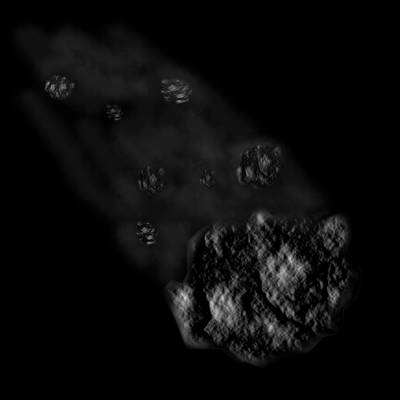
Теперь
идите в меню Слой => Эффекты слоя => Настройки смешивания => Внешний
свет и выставьте параметры:
Режим
перехода – норма;
Полупрозрачность
– 15%;
Шум
– 0%;
Техника
– мягкий;
Разброс
-0%;
Размер
– 5 пикселей;
Область
– 60%;
Дрожь
– 0%. 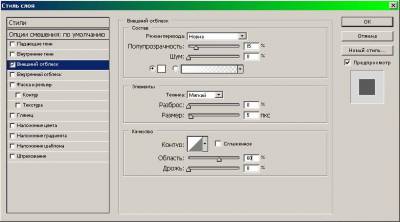
Затем
идите в меню Фильтр => Размытие => Размытие движения и в открывшемся окне
выставьте параметры:
Искажение
(Угол) - -30 градусов;
Детализация
– 5 пикселей.
Жмите
ОК. 
Получился
вот такой астероид:
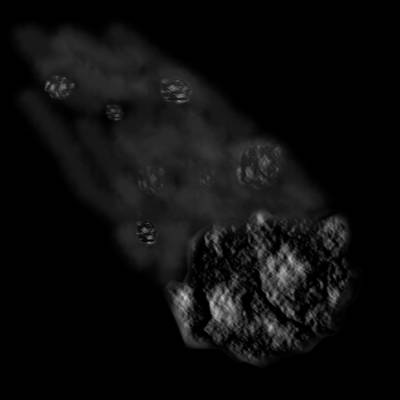
|